Cách cài đặt một plugin WordPress – 3 phương pháp (từng bước)
Bạn có muốn cài đặt một plugin WordPress không?
Cài đặt plugin WordPress cho phép bạn nhanh chóng thêm một tính năng mới vào trang web WordPress của mình, chẳng hạn như thêm biểu mẫu, cửa hàng thương mại điện tử, hệ thống hỗ trợ đặt vé, diễn đàn thảo luận và hơn thế nữa.
Trong hướng dẫn này, tôi sẽ chỉ cho bạn ba cách khác nhau để bạn có thể cài đặt một plugin WordPress . Không quan trọng bạn sử dụng phương pháp nào, vì các plugin luôn được cài đặt ở cùng một vị trí.
- Cách cài đặt một plugin WordPress từ WordPress.org
- Cách cài đặt plugin WordPress từ trang web của bên thứ ba
- Cách tải lên và cài đặt plugin WordPress qua FTP
Nội dung
Cách cài đặt một plugin WordPress từ WordPress.org
Phần plugin có thể được tìm thấy trên menu điều hướng chính trong khu vực quản trị của bạn. Tất cả các plugin đã cài đặt của bạn được liệt kê trên màn hình đầu tiên.
Thư mục plugin chính thức của WordPress hiện có khoảng 55.000 plugin được liệt kê. Thực sự có một plugin cho mọi vấn đề mà trang web của bạn gặp phải.
Các plugin có thể được cài đặt trực tiếp từ khu vực quản trị WordPress của bạn . Nhấp vào liên kết “Thêm mới” trong menu plugin sẽ đưa bạn đến phần “Cài đặt plugin”. Tab đầu tiên là phần này là tab tìm kiếm. Bạn có thể tìm kiếm các plugin bằng cách tự mình thực hiện tìm kiếm thủ công hoặc nhấp vào một từ khóa từ đám mây thẻ.
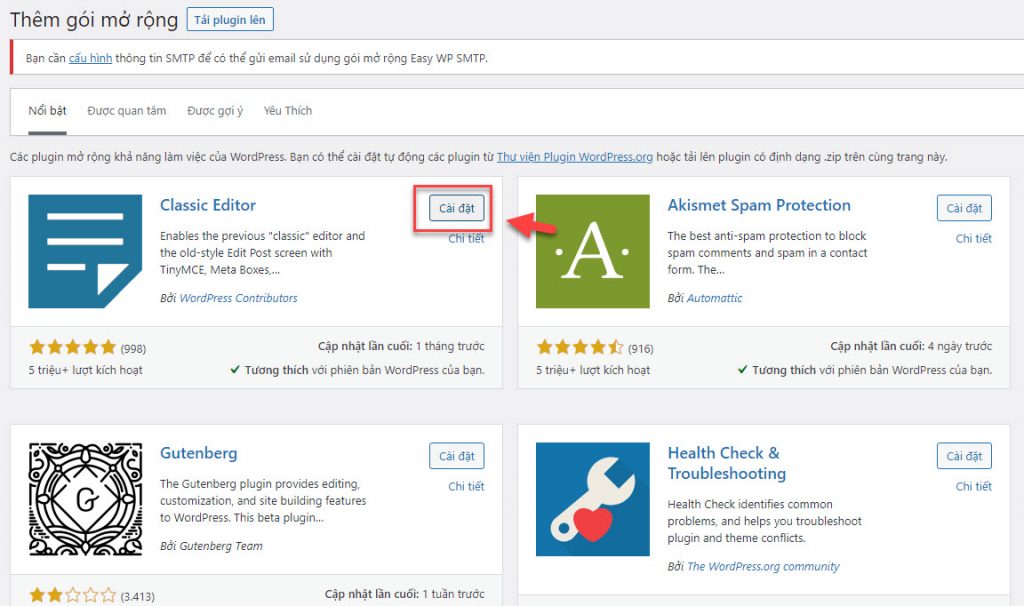
Cách cài đặt plugin WordPress từ trang web của bên thứ ba
Chỉ các plugin được liệt kê trong thư mục plugin chính thức của WordPress mới có thể được cài đặt thông qua các tab tìm kiếm, nổi bật, phổ biến, mới nhất và yêu thích. Tất cả các plugin, cho dù đó là plugin miễn phí từ WordPress.org hay plugin cao cấp từ một nguồn khác, đều có thể được tải xuống dưới dạng tệp zip.
Trong khu vực “Cài đặt plugin”, có một tùy chọn để cài đặt plugin bằng cách tải lên tệp zip. Để cài đặt plugin theo cách này, tất cả những gì bạn phải làm là chọn tệp zip plugin và nhấp vào nút cài đặt.
WordPress sẽ trích xuất nội dung của tệp zip và cài đặt plugin trên trang web của bạn
Các tệp zip của các chủ đề và plugin cao cấp thường chứa các thư mục bổ sung như tài liệu và tệp Photoshop gốc. Bất cứ khi nào bạn tải xuống một plugin ở định dạng zip từ bên ngoài thư mục WordPress chính thức, bạn nên kiểm tra xem các tệp plugin có nằm ở cấp cao nhất của tệp zip hay không. Nếu không, bạn cần giải nén tất cả các tệp và sau đó nén thư mục plugin thích hợp.
Cách tải lên và cài đặt plugin WordPress qua FTP
Khi bạn cài đặt plugin bằng tệp zip hoặc trực tiếp từ thư mục plugin chính thức của WordPress, WordPress sẽ trích xuất các tệp plugin và lưu trữ chúng trong thư mục / wp-content / plugins / của bạn. Ngoài ra, bạn có thể tự tải plugin lên vị trí đó.
Nếu bạn cài đặt WordPress tại thư mục gốc của miền, thư mục plugin của bạn sẽ được đặt tại www.yourwebsite.com/wp-content/plugins/. Các tệp plugin sẽ được đặt dưới tên plugin, ví dụ: www.yourwebsite.com/wp-content/plugins/contact-form-7/index.php.
Bạn có thể tải tệp lên bằng ứng dụng FTP chẳng hạn như FileZilla . Để kết nối với trang web của bạn bằng FTP, bạn cần biết chi tiết kết nối FTP của mình. Thông tin này thường được cung cấp bởi công ty lưu trữ của bạn trong email chào mừng của họ. Liên hệ với máy chủ của bạn nếu bạn chưa nhận được nó.
Để kết nối với trang web của bạn bằng FTP, bạn cần biết tên máy chủ, tên người dùng FTP và mật khẩu FTP của trang web. Thông tin đăng nhập này đôi khi giống với thông tin đăng nhập bảng điều khiển lưu trữ của bạn.
Sau khi bạn được kết nối với trang web của mình, hãy điều hướng đến thư mục plugin của bạn (thư mục này liệt kê các plugin đã cài đặt khác của bạn). Tiếp theo, tải lên (các) plugin bạn muốn cài đặt.
Bất kỳ plugin nào bạn tải lên qua FTP sẽ được liệt kê trong danh sách plugin đã cài đặt của bạn. Tiếp theo, kích hoạt plugin và cấu hình nó theo ý thích của bạn.
Tôi hy vọng bài viết này đã giúp bạn tìm hiểu cách cài đặt một plugin WordPress. Khám phá các plugin WordPress để khám phá sức mạnh thực sự của một trang web WordPress.
Bài viết mới cập nhập
- Plugin WordPress là gì? Và chúng hoạt động như thế nào?
- Những đoạn code hay dùng để code plugin wordpress
- Viết bài chuẩn seo cho website với Rank Math
- Cách để tạo 1 plugin wordpress chi tiết
- Tổng hợp top plugin hay cho wordpress
- Hướng dẫn tự động lấy bài từ các website khác về web wordpress của mình với WP Content Crawler



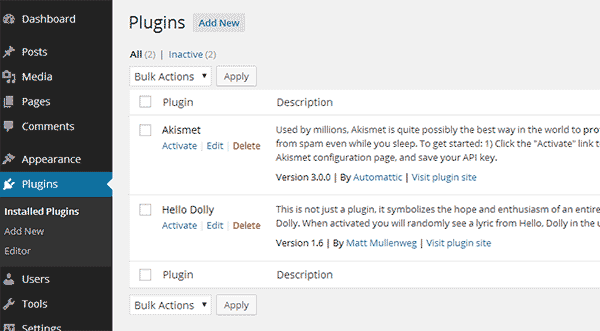
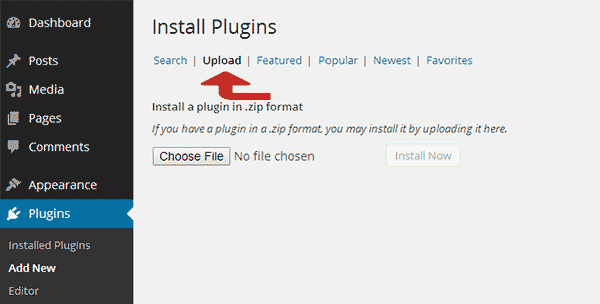
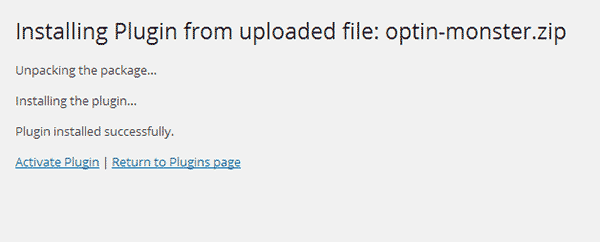
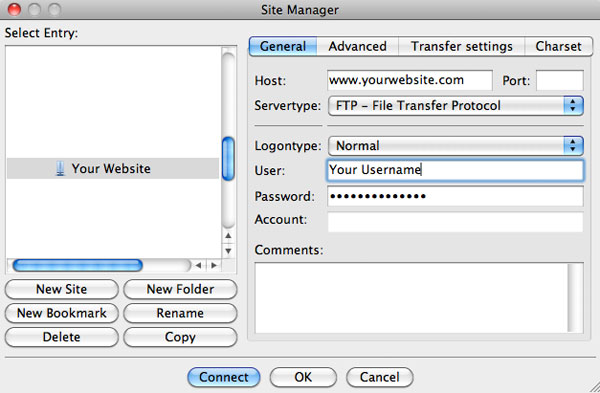
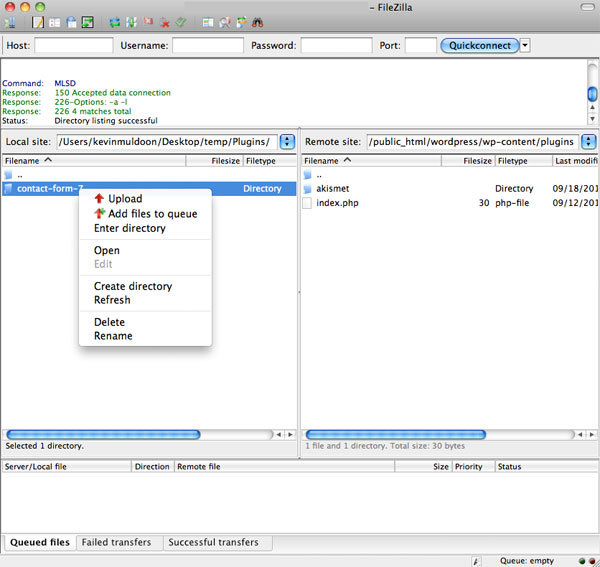
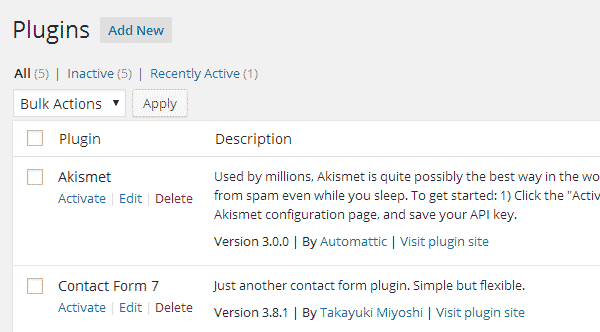







Bình luận trên facebook netweb.vn